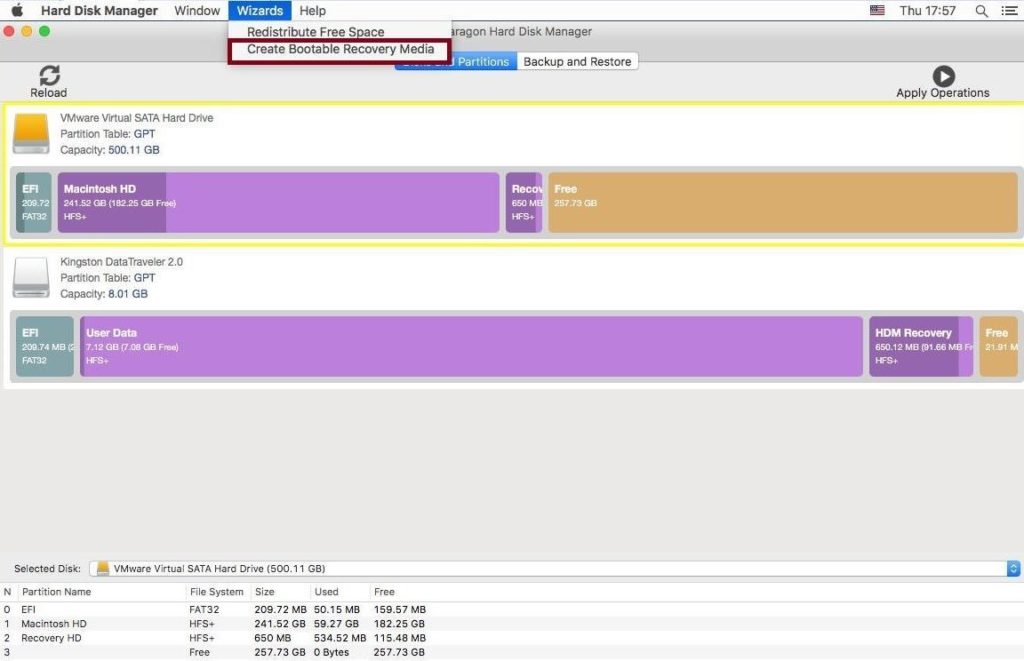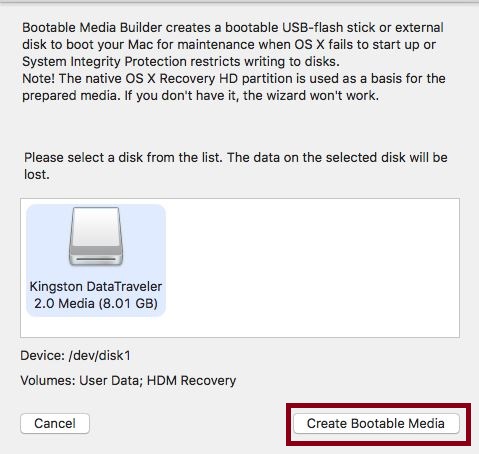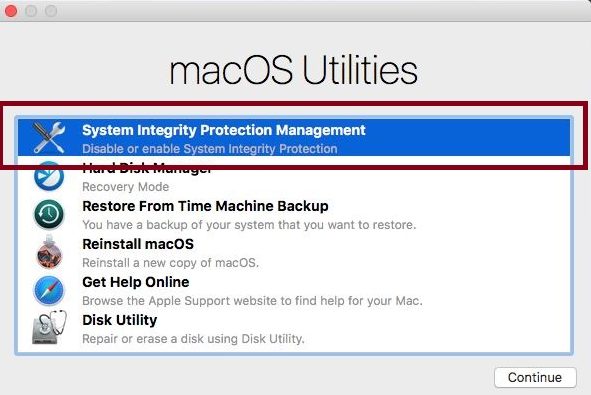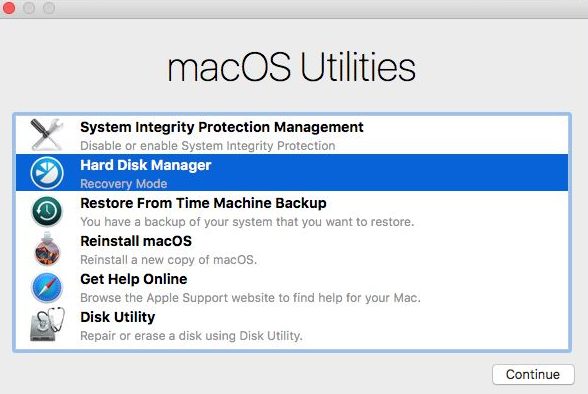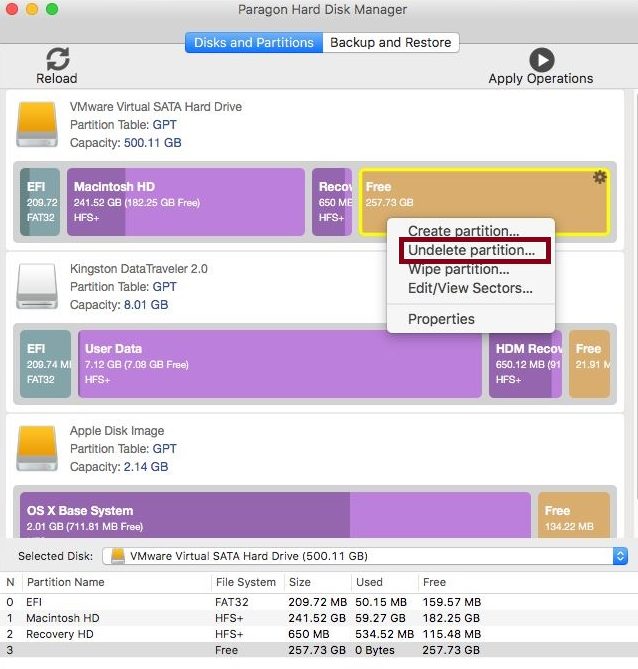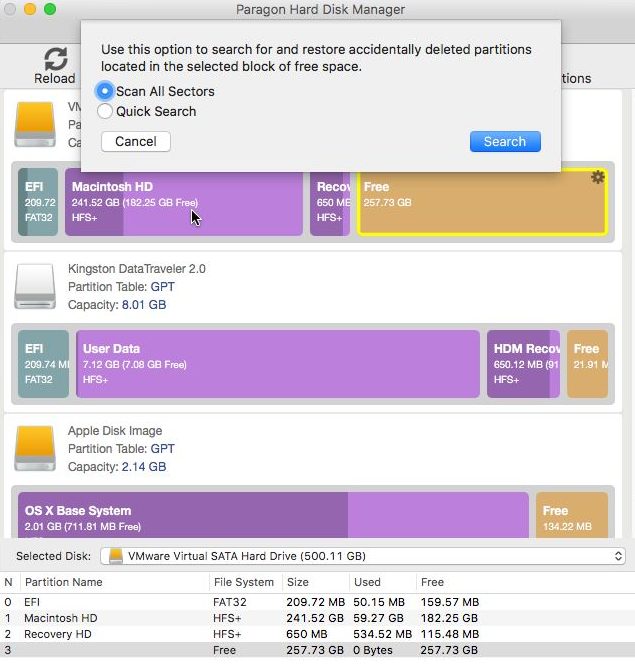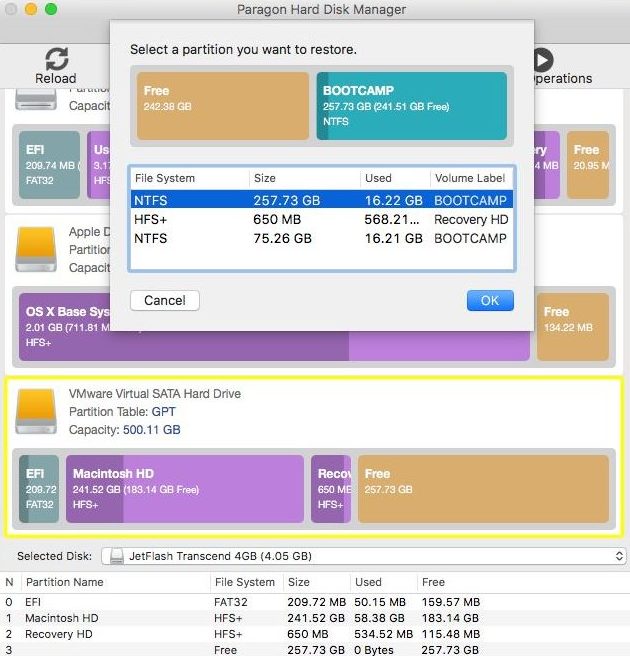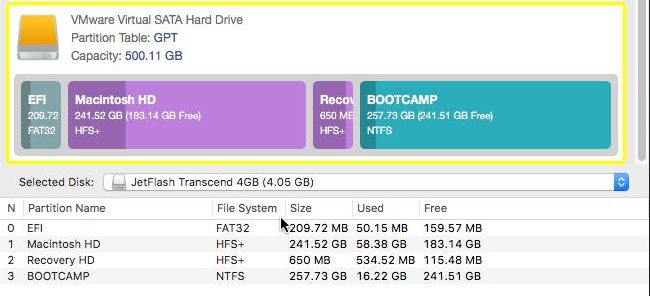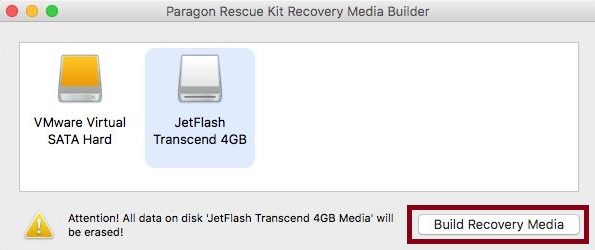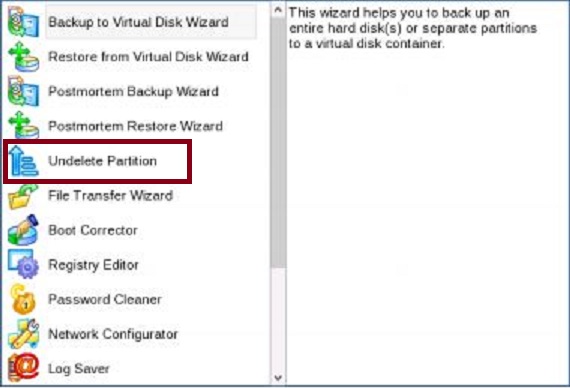Situation
Manchmal treten nach dem Vergrößern oder Verkleinern von Partionen Probleme mit der Bootcamp-Partition auf: Die Bootcamp-Partition ist verschwunden oder besteht auf einmal aus zwei Teilen, Bootcamp und Freiem Speicherplatz. Dieses Problem wird in der Regel durch beschädigte Blöcke oder Festplattenfehler verursacht. Es tritt aber auch auf, wenn der Mac während der Größenänderung der Partition neu gestartet wurde.
In einem solchen Fall ist es am besten, die ursprüngliche Bootcamp-Konfiguration wiederherzustellen. Das können Sie auf zwei Lösungswegen erreichen.
Lösung 1 gilt NUR für diese Betriebssysteme:
- OS X 10.12 Sierra
- OS X 10.11 El Capitan
- OS X 10.10 Yosemite
- OS X 10.9 Mavericks
Lösung 1: mit Festplatten Manager für Mac
- Laden Sie die Testversion vom Festplatten Manager für Mac herunter und installieren Sie diese.
- Nehmen Sie einen leeren USB-Datenträger und verbinden Sie diesen mit Ihrem Mac.
- Starten Sie den Festplatten Manager für Mac:
- Gehen Sie auf Assistenten und wählen Sie den Rettungsdisk- Konfigurator:
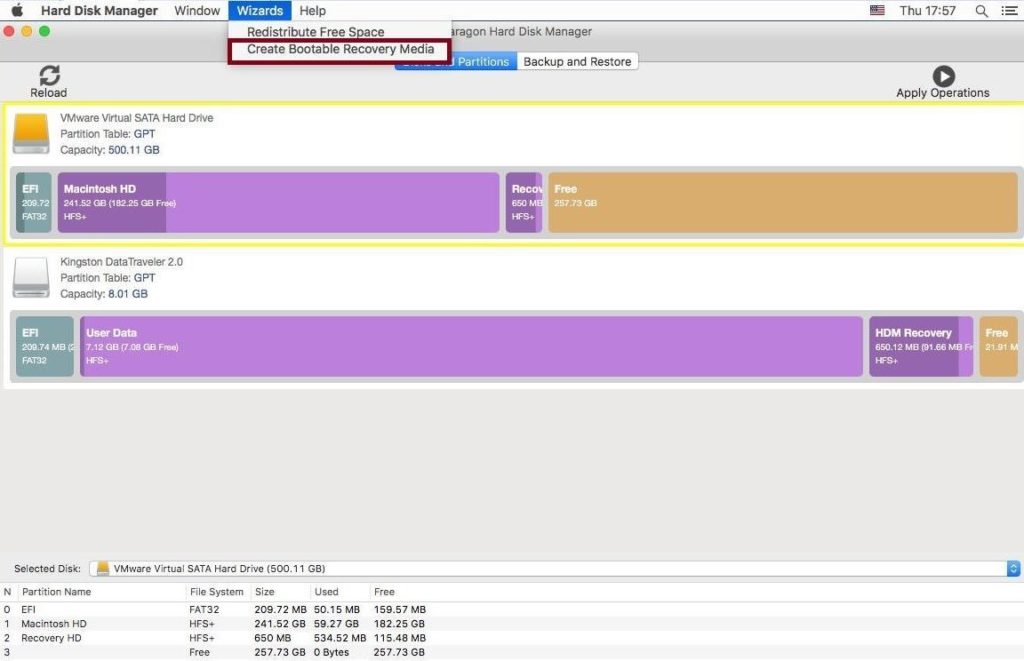
- Erstellen Sie ein Rettungsmedium auf USB:
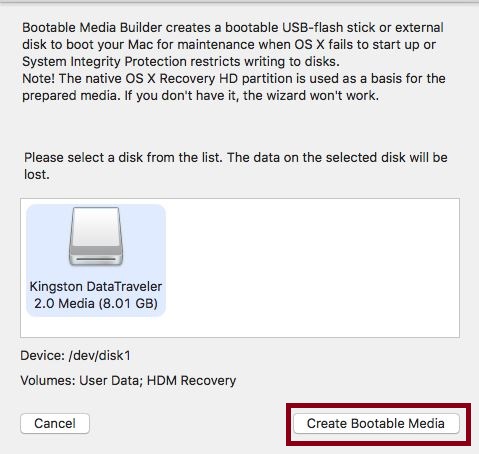
- Starten Sie Ihren Mac mit dem erstellten Rettungsmedium (USB):
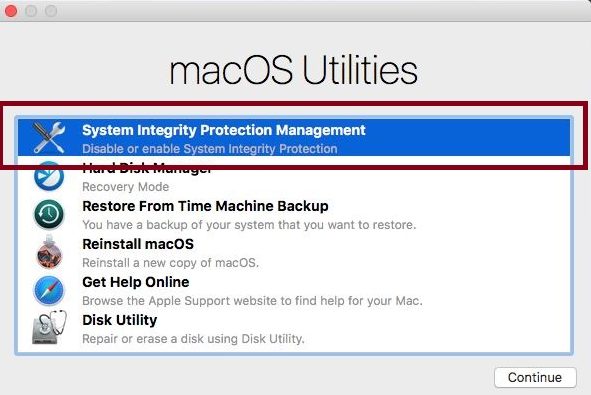
- Starten Sie den Festplatten Manager für Mac im Recovery Mode:
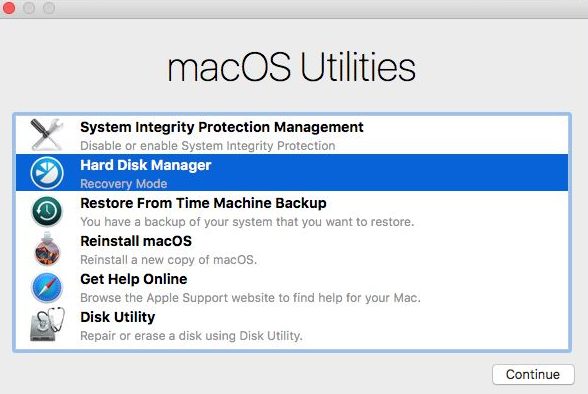
- Klicken Sie mit der rechten Maustaste auf das Rechteck mit der Beschriftung ‘Frei’ – das ist der freie Speicherplatz – und wählen ‘Partition wiederherstellen’:
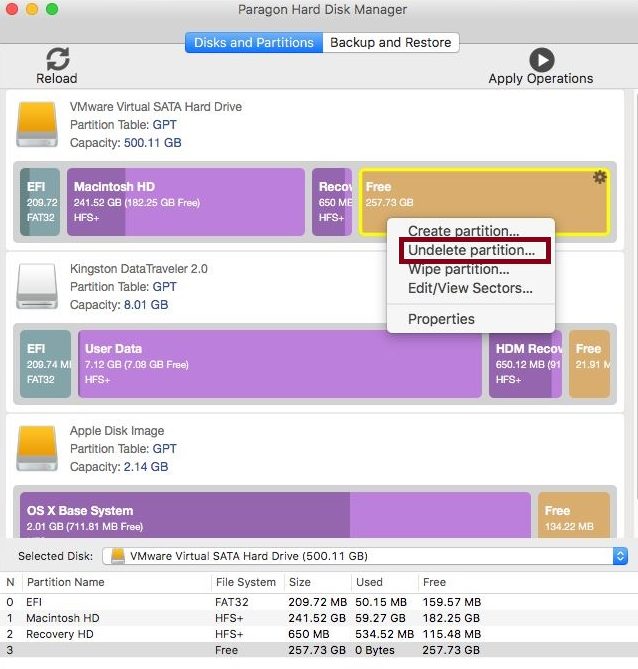
- Durchsuchen Sie Alle Sektoren:
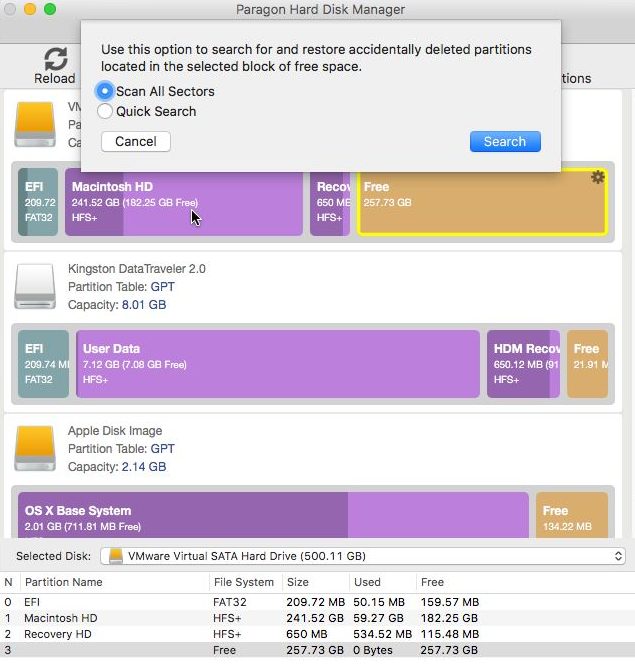
- Wählen Sie die Konfiguration, die Sie zurückholen möchten:
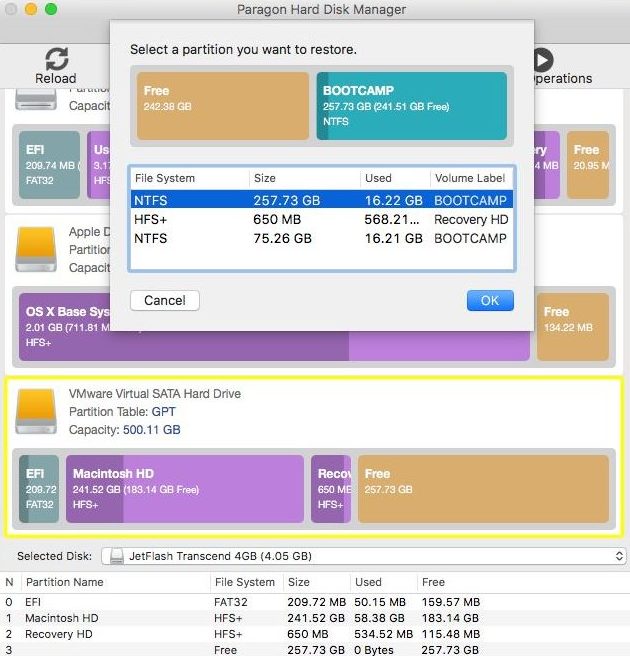
- Klicken Sie auf Wiederherstellen, und Sie haben Ihre Bootcamp-Konfiguration wieder:
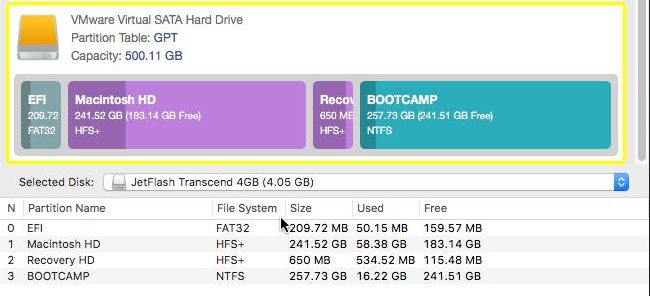
- Aktivieren Sie SIP (System Integrity Protection) und versuchen Sie erneut, Bootcamp zu starten.
Lösung 2: mit Rescue Kit for Mac
- Laden Sie die Gratis-Version vom Rescue Kit for Mac herunter und installieren Sie diese: https://www.paragon-software.com/home/rk-free/download.html
- Erstellen Sie mit Rescue Kit for Mac ein Rettungsmedium auf einem USB-Stick:
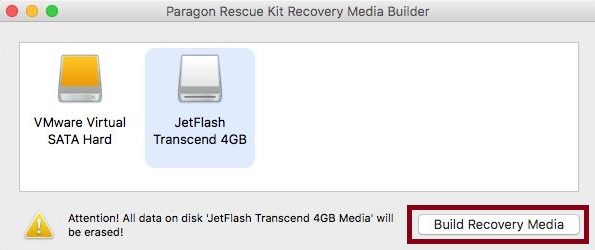
- Sichern Sie den aktuellen Status der Festplatte.
- Löschen Sie die fehlerhafte Bootcamp-Partition über das Festplatten-Dienstprogramm (erstellen Sie eine Partition ‘Frei’).
- Starten Sie vom USB-Stick.
- Öffnen Sie Rescue Kit.
- Wählen Sie ‘Partition wiederherstellen’:
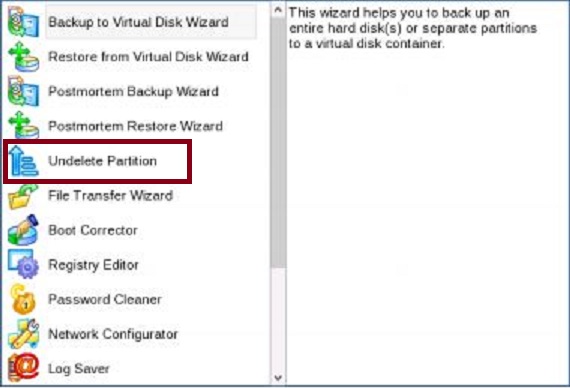
- Befolgen Sie die Anweisungen des Assistenten und stellen Sie so die Bootcamp-Partition wieder her.
Camptune X, Festplatten Manager für Mac

Loading...